
El asistente de inicio de The Newsletter Plugin es capaz de crear una página en tu sitio web con el formulario para captar suscriptores.
El asistente se arranca automáticamente nada más activar el plugin pero si necesitas volver a él, solo debes de ir a Newsletter > Bienvenida y luego hacer clic en el botón «Siguiente». La nueva página, denominada «Newsletter» incluirá el shortcode que mostrará el formulario para captar suscriptores. A dicha página puedes añadirle todo el contenido que desees como, por ejemplo, la primera capa informativa del RGPD.
Configuración del proceso de suscripción
Vamos a ver primero el vídeo con la configuración del proceso de suscripción.
La página «Newsletter» se creará automáticamente, si eliges esa opción en el asistente de Bienvenida, solamente con el shortcode «newsletter», dentro del bloque clásico.
Para configurar el proceso de suscripción en detalle, una vez creada la página «Newsletter» hay que dirigirse a «Construcción de lista» > «Suscripción».
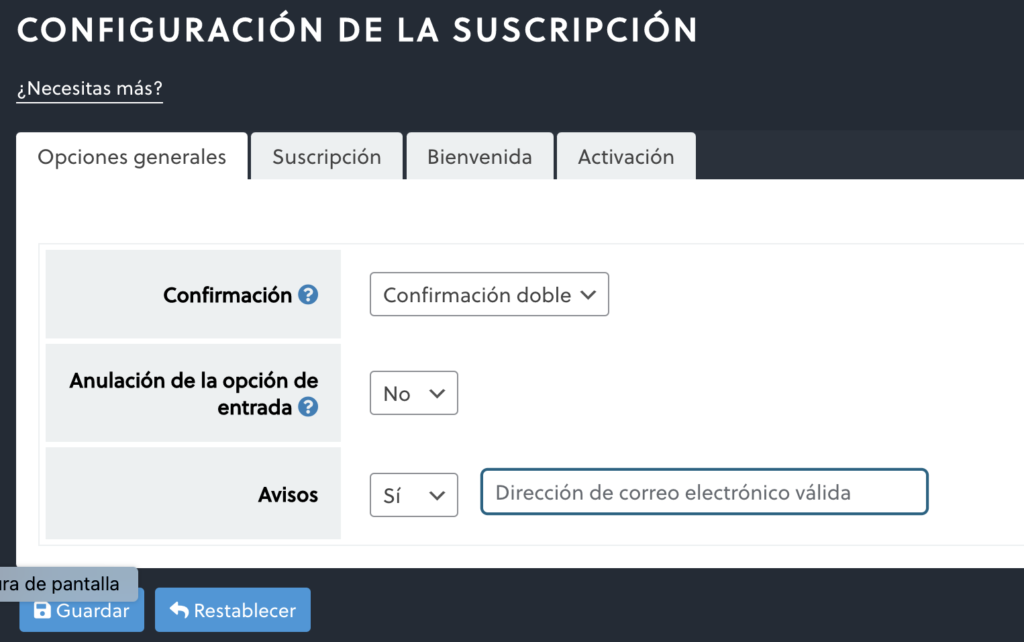
En la pestaña «Opciones generales», pon la confirmación a «Confirmación doble» (doble opt-in) que, por seguridad obligará al usuario a confirmar la suscripción a través de un enlace que recibirá por email. En «Avisos» rellena la dirección de correo electrónico donde quieres recibir el mensaje final con los datos de la nueva suscripción.
En la pestaña «Suscripción» puedes dejar los valores por defecto.
En la pestaña «Bienvenida», puedes obligar a mostrar una página de tu sitio web, en lugar del mensaje por defecto, rellenando el campo «URL de página de bienvenida alternativa». En esa página puedes incluir enlaces a la descarga del lead magnet o lo que quieras. En el apartado «Correo electrónico de bienvenida» puedes desactivar el correo electrónico de bienvenida.
En la pestaña «Activación» puedes sustituir el mensaje de activación por una página de tu sitio web alternativa, rellenando el campo «Página de activación alternativa». En esa página debes informar acerca del proceso de doble opt-in, necesario para completar la suscripción. Dentro del apartado «Correo electrónico de activación», incluye el mensaje de email que recibirá el usuario con el link para confirmar la suscripción. La etiqueta es {subscription_confirm_url}pero aparece en el mensaje por defecto. Ahí puedes añadir también la información legal sobre el RGPD.
Campos del formulario
Una vez configurado el proceso de suscripción, puedes editar el contenido del formulario accediendo a «Construcción de lista» > «Campos, botones y etiquetas del formulario de suscripción».
En la pestaña «Campos principales del perfil» observarás los campos básicos y cómo se configuran. Si no quieres que se muestren en el formulario, pon el campo «Cuándo mostrar» como «Privado». Si quieres que el relleno de un campo sea obligatorio, elige «Necesario» en el apartado «Reglas».
Es importante el apartado «Aviso/casilla de privacidad». La casilla de aceptación de privacidad (obligatoria en muchos países europeos) fuerza al suscriptor a marcarla antes de proceder. Si se especifica una URL la etiqueta se convierte en un enlace. Activa el check «Usar la URL de privacidad de WordPress» si tienes una página en tu sitio web específica para exponer la política de privacidad. Todo ello hará que aparezca la casilla de aceptación de la política de privacidad.
A efectos legales del RGPD (en España), tanto el check de aceptación de la política de privacidad como la primera capa informativa son necesarias.
En esas condiciones, si el usuario no acepta la política de privacidad, activando el check, la suscripción no prospera porque el formulario no se envía. De esa manera, todos los suscriptores en tu base de datos habrán aceptado la política de privacidad. A nivel legal, como no hay alternativa para modificar ese campo, ni siquiera con el link de «cambiar las preferencias» (como veremos en una próxima lección de este curso), todos los suscriptores incluidos en tu base de datos son susceptibles -en principio de recibir correos porque tienes su permiso explícito.
Proceso de baja
Hay un proceso de baja que debes configurar también, yendo a «Construcción de lista» > «Darse de baja».
La cancelación partirá desde un link incluido en todos los mensajes electrónicos (campañas) que envíes a tus suscriptores. Esos mensajes llevarán así mismo el link para modificar las preferencias y una capa informativa legal (también exigida en el RGPD). Pero eso lo veremos en una próxima lección dedicada a la creación de boletines.
Edita las tres pestañas «Cancelación», «Reactivación» y «Avanzado» y habrás completado el proceso de baja.
Conclusiones
Ya tenemos un formulario y un proceso de suscripción configurado. Para probarlo puedes usar una dirección de correo y ver si aparece finalmente en la lista de suscriptores («Suscriptores» > «Buscar y editar»). En esta última opción podrías editar el perfil del suscriptor, borrarlo de la lista e, incluso, añadir suscriptores manualmente con el botón «Añadir un suscriptor».
También te puede interesar
- Email marketing: qué es y cómo aplicarlo en un blog
- Guía práctica RGPD en WordPress: adaptación legal de un sitio web
- Método Blogpocket RGPD
- Cómo usar MailChimp y WordPress para hacer una newsletter (y cumplir el RGPD)
- Cómo adaptar los formularios al RGPD y cumplir la ley
Índice del curso
- Empezar un boletín de noticias con The Newsletter Plugin
- Crear un formulario para captar suscriptores con The Newsletter Plugin y configurar el proceso de suscripción.
- Importando suscriptores con The Newsletter Plugin.
- Creando boletines con The Newsletter Plugin.
- Cómo segmentar con listas tus suscriptores de The Newsletter Plugin.

Deja una respuesta